
发布时间:2022-03-03 11: 52: 17
品牌型号:华硕 Y5200 顽石
系统:Windows 10 家庭中文版
软件版本:Easyrecovery 14
很多人在使用电脑的过程中都遇到过电脑文件乱码的问题,电脑文件乱码的原因大致可以分为三种:一是文档本身有问题,二是所用软件不支持此文档格式,三是曾经清理过系统字体或者其他字体,导致电脑缺少文档中的字体。在排除了一二两种情况后,我们可以重装系统或者使用数据修复软件找回被清理的字体从而实现打开乱码电脑文件的目的。那么,电脑文件乱码修复工具哪个好,电脑文档乱码如何修复呢?
一、电脑文件乱码修复工具哪个好
在找回电脑中字体的时候,我们有多款软件可以选择,例如:EasyRecovery、Glary Undelete、Puran File Recovery等等。
1、EasyRecovery,这是Ontrack旗下的官方软件之一,它既能恢复丢失的数据也可以重建文件系统,功能强大。无论是遭遇病毒攻击的优盘还是被格式化的硬盘等,都可以通过它进行文件找回。
2、Glary Undelete,是一款可以恢复硬盘、u盘、部分闪存卡等存储介质文件的软件,支持FAT和NTFS文件系统以及windows系统。
3、Puran File Recovery,可以对包括硬盘、SD卡、CD等在内的多种设备进行扫描,从而恢复误删除的文件或者数据,操作起来非常简单。
上述三款从功能、效果、操作等各方面来看,EasyRecovery最为出色,可以用来找回字体文件。
二、电脑文档乱码如何修复
如果遇到电脑文档乱码打不开的情况,首先需要判断文档本身是否存在问题,然后更换打开软件,如果还是无法解决,那么要通过数据修复软件EasyRecovery找回删除的字体。
下载一篇txt文档后打开时显示乱码,那么首先要验证文档的可靠性,检查文档是否损坏或者重新下载后再次尝试打开。
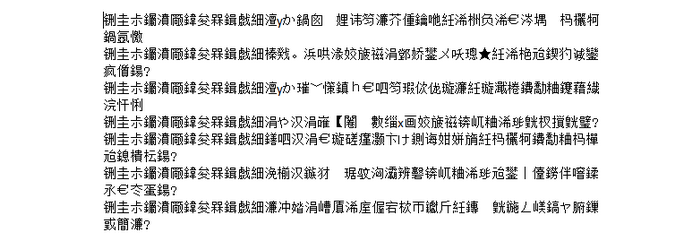
如果确认文档完好,那么可能是使用的软件不支持该文档格式。这个时候首先要找到文档所在位置。

右键单击该文档,在弹出的菜单中选择打开方式,本文以txt文档为例,因此选择记事本。
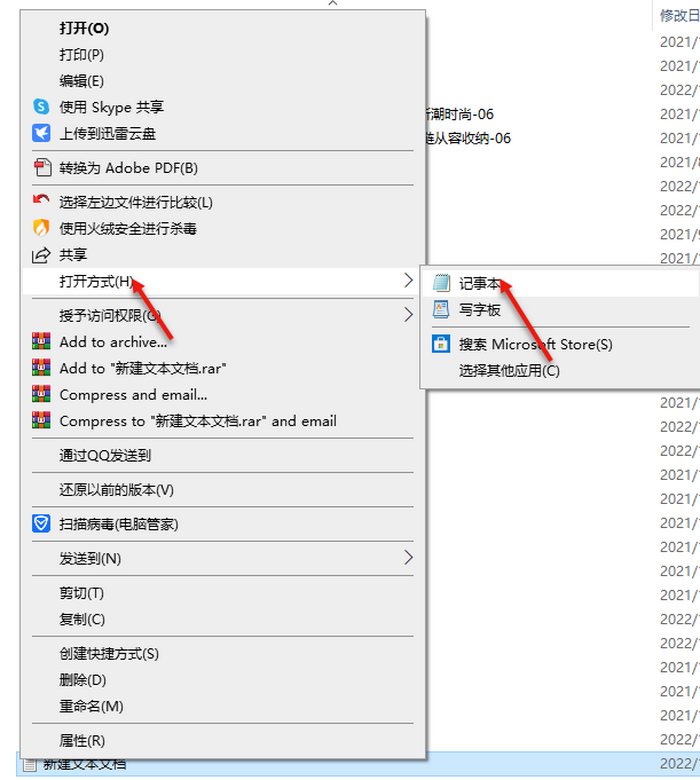
我们发现此时文档已经正常显示出来。
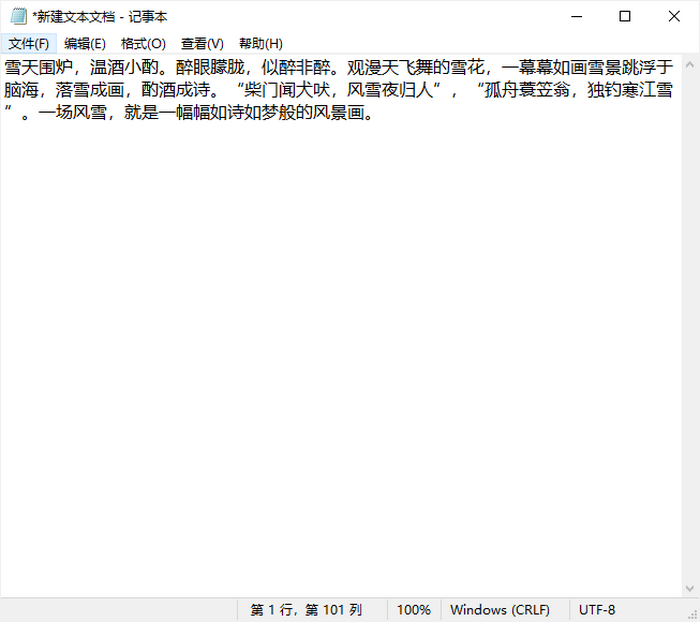
但是如果你使用word、记事本、写字板等软件都无法打开,那么可以尝试其他软件。在右键菜单中选择打开方式,单击“选择其他应用”。
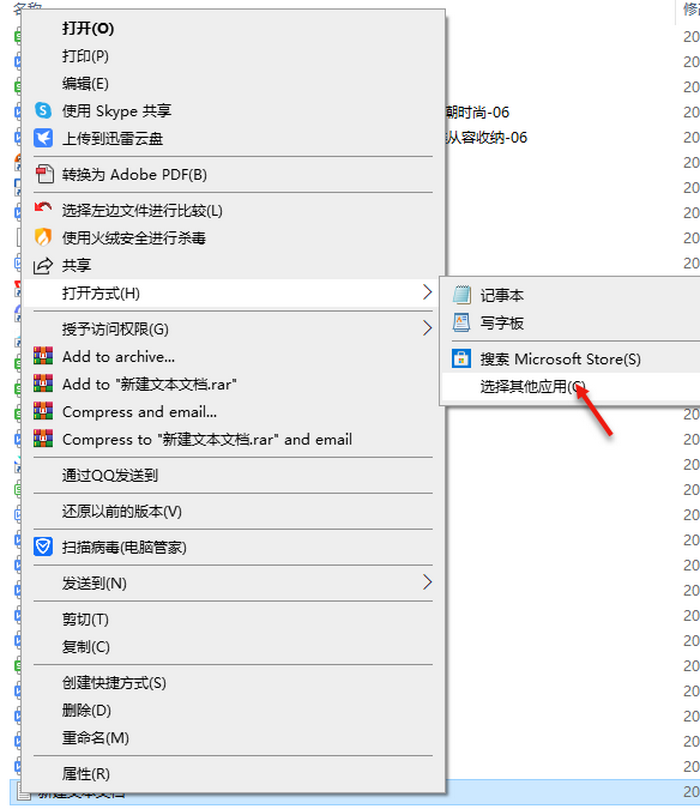
在新弹出的对话框中选择“更多应用”。
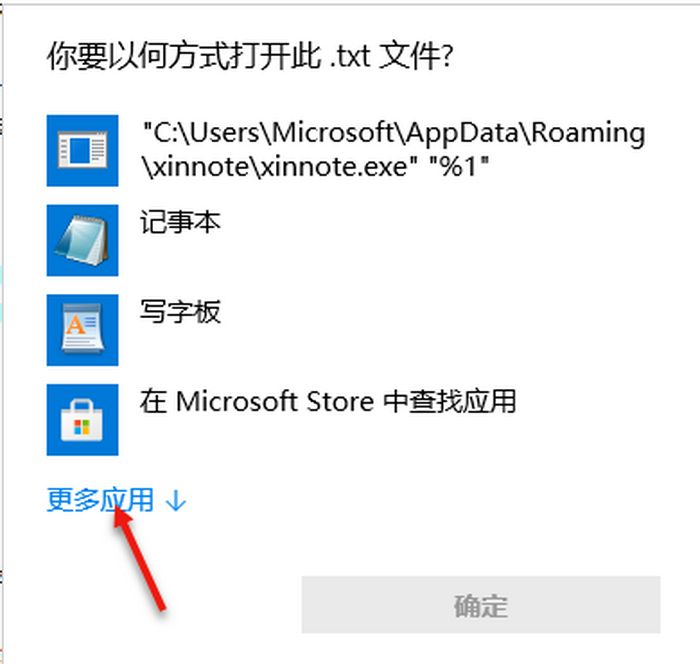
然后从中选择其他软件后,单击确定,观察文档是否能正常显示。
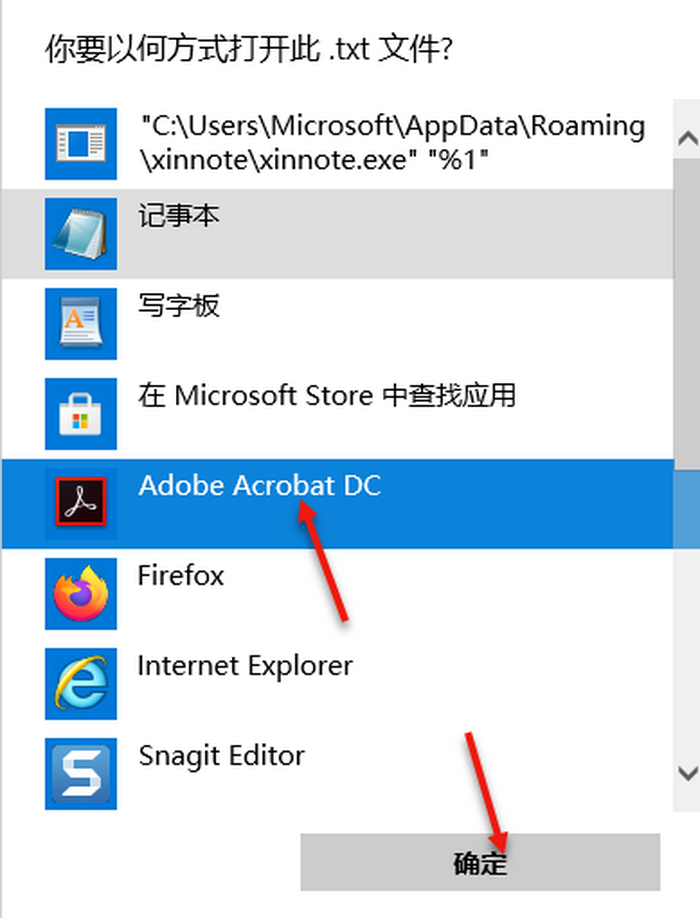
如果在尝试了电脑上的各种软件后文档都无法正常显示,而且确定文档是完好无损的,那么需要上网搜索可以打开该格式文档的软件,然后下载安装,使用该软件打开查看。
还有一种可能就是系统中缺少相关字体或者曾经清理过字体,所以无法读取文档。如果清楚了解文档中使用的字体那么可以直接安装该字体,如果不清楚是哪些字体则可以借助数据恢复软件恢复掉被清理的字体,然后再次打开尝试。恢复被清理掉的字体方法如下。
启动Easyrecovery软件,然后会出现下图界面。点击“下一个”按钮。
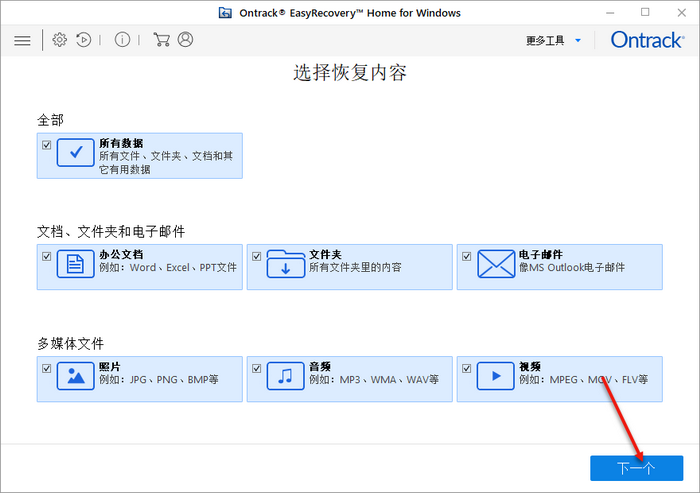
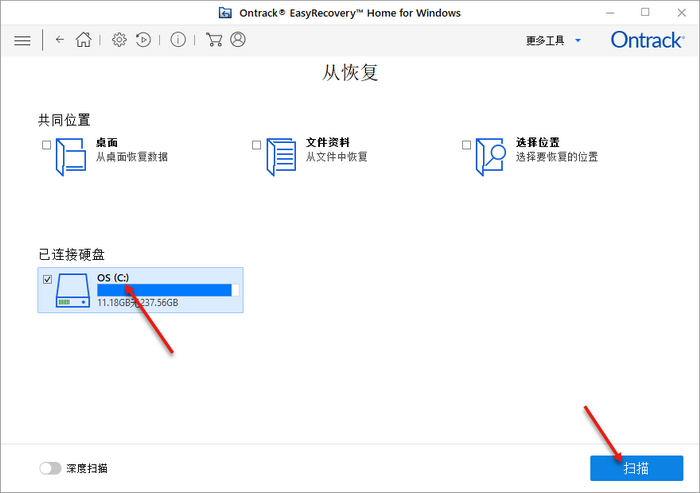
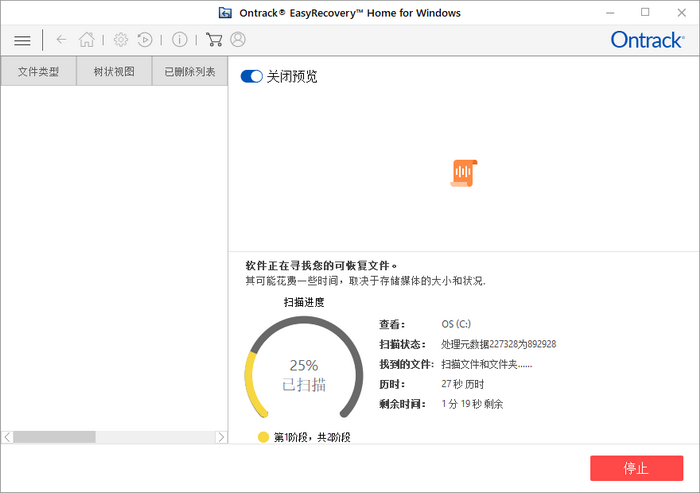
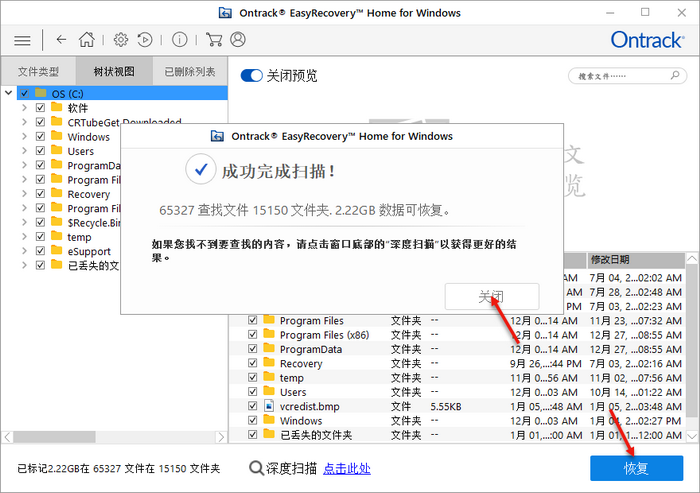
以上就是关于“电脑文件乱码修复工具哪个好,电脑文档乱码如何修复”的解决方法。如果想要了解更多EasyRecovery的使用方法,请前往EasyRecovery中文网站查询。
作者:星星
展开阅读全文
︾